Schon oft haben wir Daten verloren, die für uns sehr wertvoll waren, aufgrund von harmlosen Fehlern oder fehlerhafter Hardware/Software. Wir müssen uns an Strohhalme klammern, wenn wir Mittel und Wege suchen, um dieses geschätzte Foto oder Lied wiederzuerlangen. Auch der Verlust eines Videos ist mittlerweile zu einem Kopfschmerz geworden, und damit einher geht die Suche von Google nach den besten Möglichkeiten, unsere Videodateien wiederherzustellen, insbesondere jene, die überschrieben wurden. Ja, es ist schwierig,überschriebene Videodateien wiederherzustellen, Sie müssen jedoch herausfinden, ob Ihre Daten wirklich abgedeckt sind. Es gibt eine Unzahl von Software (sowohl kostenlose als auch kostenpflichtige), die Ihnen dabei helfen wird, die Datei wiederzufinden. Zunächst sollten Sie sicherstellen, dass die Daten normalerweise nicht dauerhaft von der Festplatte gelöscht werden: Stattdessen wird der Verweis auf die Daten gelöscht. Wenn die Daten nicht überschrieben wurden, können Sie verlorene Daten vom Laufwerk scannen und wiederherstellen.
- Teil 1. Kann man überschriebene Videodateien wiederherstellen?
- Teil 2. Wie können "überschriebene" Videodateien wiederhergestellt werden?
Teil 1. Kann man überschriebene Videodateien wiederherstellen?
Das Wiederherstellen von Dateien aus einer überschriebenen SD-Karte mag sich nach einer entmutigenden Aufgabe anhören, aber es ist gar nicht so schwer. Denn viele Benutzer kennen die genaue Bedeutung von "überschrieben" nicht. Unabhängig davon, ob der Datenverlust auf eine formatierte SD-Karte, eine beschädigte SD-Karte oder eine Virusinfektion zurückzuführen ist, überschreiben Sie die Karte einfach mit neuen Daten. Jetzt sollten Sie die Erfolgsquote bei der Wiederherstellung verlorener Dateien kennen.
Es kommt auf die Menge der neuen Daten an, die auf Ihrer Speicherkarte gespeichert sind. Wenn die überschriebenen Daten viel größer als die neueren Daten waren, ist die Erfolgsspanne für die Wiederherstellung von Teilen der Videodateien groß, und Sie können ziemlich sicher sein, dass Sie einige Videodateien zurückerhalten werden. Es ist jedoch zu beachten, dass Ihre Chancen auf eine erfolgreiche Wiederherstellung gering sind, wenn die neuen Daten viel größer als die alten Daten sind. Selbst wenn es Ihnen gelingt, die Daten wiederherzustellen, könnten sie beschädigt oder unzugänglich sein.
Wenn es Ihnen gelingt, auf eine äußerst zuverlässige Datenwiederherstellungssoftware zuzugreifen, können Sie am Ende des Tages "überschriebene" Videodateien (usw.) wiederherstellen. Es ist durchaus möglich und einen Versuch wert.
Teil 2. Wie man "überschriebene" Videodateien wiederherstellt
Recoverit Data Recovery kann Bilder, Videos, Dokumente, Archive, E-Mails und Audiodateien von einer Vielzahl von Medien wie Ihrem Mac-Computer, MP3-Player, Speicherkarte, USB und Festplatte wiederherstellen. Sie können das Gerät scannen, eine Vorschau der gefundenen Dateien anzeigen und dann auswählen, welche Dateien wiederhergestellt werden sollen. Der gesamte Vorgang kann einige Minuten dauern, und wenn man sich für die tiefere Scan-Option entscheidet, kann es auch Stunden dauern. Wenn Ihre verlorenen Videodateien noch nicht vollständig überschrieben sind, folgen Sie diesen Schritten und finden Sie Ihre verlorenen Videos wieder.
Ein Lebensretter, um Ihre Probleme mit überschriebenen Videos zu lösen!
- Er ist sowohl mit dem Windows- als auch mit dem Mac-Betriebssystem kompatibel.
- Er unterstützt eine große Anzahl von Speichermedien wie Festplatten, USB-Flash-Laufwerke, SD-Karten usw.
- Alle wichtigen Dateitypen können wiederhergestellt werden, einschließlich Musik, Bilder, Videos, Dokumente, E-Mails und Archive.
- Es verfügt über eine Tiefenscan-Funktion, mit der die Festplatte gründlich gescannt werden kann, um die wiederherzustellenden Dateien zu durchsuchen.
Schritt-für-Schritt-Anleitung zur Wiederherstellung von "überschriebenen" Videodateien auf Mac
Schritt 1. Dieses Programm herunterladen und installieren
Sie finden die Software auf der offiziellen iSkysoft-Seite. Laden Sie sie herunter und installieren Sie die Software auf Mac. Führen Sie das Programm aus. Sie werden mit dem folgenden Fenster begrüßt. In diesem Fenster können Sie die Registerkarte "Video" wählen, um nur verlorene Videodateien zu scannen, dann klicken Sie bitte auf die Schaltfläche "Weiter".
Schritt 2. Suche nach "überschriebenen" Videodateien
Wählen Sie in der erscheinenden Liste der Laufwerke das Laufwerk aus, von dem Sie die Daten verloren haben. Wählen Sie dann "Start", damit Recoverit das Laufwerk nach verlorenen Daten durchsuchen kann.

Schritt 3. Überschriebene Videodateien wiederherstellen
Recoverit ruft schließlich eine Liste der Dateien auf, die es auf dem Laufwerk gefunden hat und die versehentlich gelöscht wurden. Die nützliche Vorschau zeigt Ihnen die gefundenen Dateien zusammen mit ihrem jeweiligen Zustand: Dateien, die mit "Gut" gekennzeichnet sind, haben eine hohe Erfolgsrate bei der Wiederherstellung, während Dateien, die entweder mit (" Schwach" oder "Schlecht") gekennzeichnet sind, schwieriger zu retten sind. Klicken Sie auf die Datei, die Sie wiederherstellen möchten, und klicken Sie auf "Wiederherstellen". Recoverit wird die Datei für Sie wiederherstellen. Denken Sie daran, den Zielpfad auf einem anderen Laufwerk zu wählen.
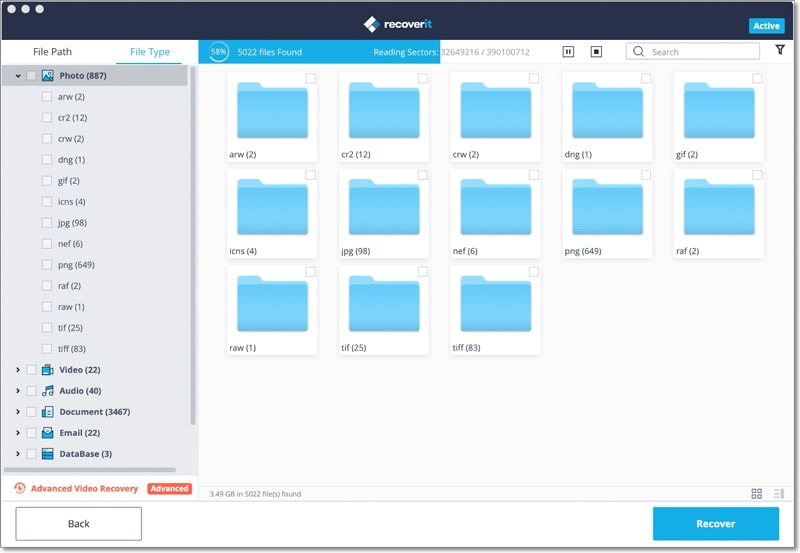
Hier sind einige Tipps, um Ihre Erfahrung mit Recoverit zu optimieren:
1. Verwenden Sie die Filteroption, um gezielt nach Videodateien in der Vorschau zu suchen.
2. Wenn Ihre Datei nicht im Standard-Schnellscan-Ergebnis erscheint, wählen Sie die Option "Deep Scan". Das dauert zwar länger, aber Ihre Datei wird auf jeden Fall angezeigt.
3. Wenn das Scannen zu lange dauert, können Sie es unterbrechen und zu einem späteren Zeitpunkt fortsetzen.






